Con el lanzamiento de los iPhone 15 se distribuyó ya oficialmente iOS 17 y, desde entonces, han ido apareciendo pequeñas actualizaciones de esta versión del SO de los móviles de Apple. Pues bien, si vas a actualizar a la última versión de iOS, hoy te enseñamos qué debes hacer si tu iPhone se atasca al verificar las actualizaciones de sistema.
Muchos usuarios han estado diciendo en foros y en redes sociales que, al verificar las actualizaciones disponibles, notaban que su teléfono se bloqueaba. Lo que no tienen en cuenta es que esto ya ha pasado hace unos años. Básicamente, cada vez que Apple libera una nueva versión de sistema operativo tenemos este problema.
Pero, ¿por qué mi iPhone se atasca al intentar actualizarlo?
Si al verificar manualmente las actualizaciones, o al aparecer la ventana de notificación de actualizaciones, tu iPhone repentinamente se bloquea o se atasca, hay una serie de causas que podrían ser las que provocan el inconveniente.
- Si tratas de actualizar a las pocas horas de publicada la nueva versión de iOS, ésta podría ser aún inestable. Recomendamos esperar dos o tres días antes de instalarla. Los especialistas te darán el mismo consejo
- Si tu conexión WiFi es lenta, eso puede bloquear la pantalla de actualización de los smartphones
- Revisa el almacenamiento. Debes tener espacio en tu iPhone para poder actualizar iOS
¿Cómo solucionar el problema del iPhone atascado al actualizar?
Los expertos nos sugieren hasta cinco soluciones posibles. Pruébalas en orden, como siempre te hemos explicado.
Reinicia tu iPhone
Lo primero que tienes que hacer, como es obvio, es reiniciar tu iPhone. Pero no un reinicio cualquiera, sino lo que se llama un «reinicio completo». Es bastante simple pero más complejo que un reinicio cualquiera. Debes hacer esto:
iPhone 8 y posteriores
- Pulsa los botones de Subir volumen y de Bajar volumen
- Luego presiona y mantén presionado el botón de Encendido/Apagado
- Una vez que aparezca el logotipo de Apple, suelta el botón de Encendido/Apagado
Al reiniciarse el iPhone, intenta actualizar de nuevo. Puede que ahora te lo permita sin mayores obstáculos.
iPhone 7 y anteriores
En los iPhone más antiguos, mantén pulsado el botón de Encendido/Apagado junto con el de Volumen abajo. Aparecido el logotipo de Apple en pantalla, deja de presionarlos. Así, tu iPhone se reiniciará «por completo».
Chequea la red
Una red de Internet lenta podría ser la causa de esta imposibilidad de actualización a iOS 17 en los iPhone. Chequeando que sea lo suficientemente rápida con una prueba de velocidad de Internet, descartarás esta idea. Conéctate a una red alternativa, si es que tienes una a mano, para confirmar si es la red lo que provoca el problema.
Actualiza a la última versión de iOS con iTunes
Tal vez no lo sepas, pero es posible actualizar un iPhone a través de iTunes. Los pasos a seguir no son difíciles.
- Conecta tu iPhone a tu PC a través de un cable USB o Lightning
- Abre iTunes y asegúrate de tener la versión más reciente de iTunes
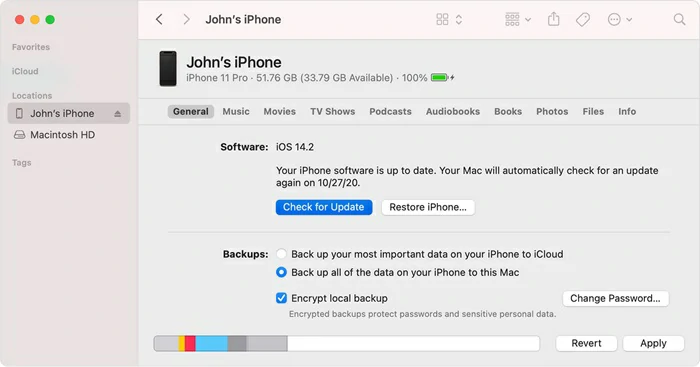
- Espera a que se sincronice y, cuando lo haga, haz click en el icono del iPhone
- Ve a la sección Resumen y selecciona Buscar actualizaciones, siguiendo las instrucciones en pantalla
Si hay una nueva versión, iTunes te informará de ello. Sigue los pasos hasta completar la actualización vía iTunes. Esto podría llevar varios minutos, considerando aspectos como la velocidad de la conexión, el procesador, etc.
Bloquea y activa tu iPhone
Si tu iPhone continúa sin actualizarse, puedes bloquearlo adrede y volver a activarlo. El procedimiento consiste en pulsar varias veces el botón de Encendido/Apagado del móvil. Esto bloqueará la pantalla tras unos segundos, lo que bloqueará el teléfono y lo obligará a activarse otra vez. Si la pantalla se pone negra y ves el logotipo de Apple con una barra de progreso, eso significa que la solución ha funcionado. Al iniciarse, debería poder actualizarse.
Restaura el iPhone en modo DFU
Si tu iPhone se atasca al verificar las actualizaciones, en última instancia puedes restaurar con el modo DFU. Suponiendo que tengas un iPhone antiguo, aquí puedes ver cómo colocar un iPhone en Modo DFU. Pero si has invertido en alguna de las últimas generaciones de los móviles de Apple, entonces vamos a detallar cómo es el truco.
¡TEN MUCHO CUIDADO! El modo DFU elimina iOS y, con ello, todas las configuraciones de tu cuenta
- Conéctate a tu PC o Mac y luego abre iTunes o Finder
- Pulsa el botón de Subir volumen y luego el botón de Bajar volumen
- Mantén ambos botones presionados, junto con el de Encendido/Apagado, y arrastra el control deslizante para poder apagar al móvil. Acto seguido, pulsa y mantén presionado el botón Encendido/Apagado por tres segundos
- Mientras pulsas el botón Encendido/Apagado, presiona el botón de Bajar volumen. Púlsalos por diez segundos
- Si aparece el logo de Apple ha habido un error. Es un fallo común, así que inicia el tutorial desde el paso «1». Caso contrario, suelta el botón de Encendido/Apagado pero no sueltes el botón de Bajar volumen aún
- Pasados unos cinco segundos, la pantalla se volverá negra y habrás entrado al modo DFU
- Lo único que falta es restaurar el iPhone por medio de iTunes o Finder
- Finalmente, vuelve a probar con la actualización
¿Qué pasa si nada de esto sirve?
En ese caso, es probable que tengas que recurrir a un programa de terceros. Hay varios que pueden ser útiles. Recuerda que ya te enseñamos cómo restaurar o restablecer un iPhone sin iTunes con Tenorshare ReiBoot. Evidentemente no es la única aplicación, pero sí una de las más efectivas cuando se trata de desbloquear dispositivos de Apple. Échale un vistazo al tutorial en cuestión y, si tienes dudas, déjanos un comentario.

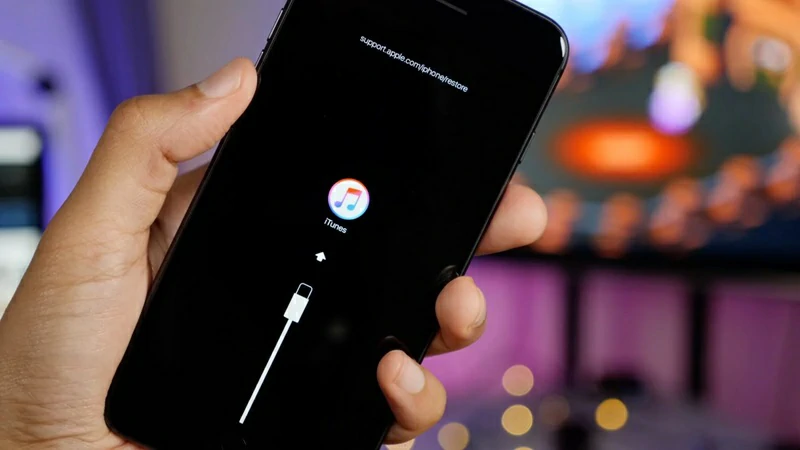
¿Tienes alguna pregunta o problema relacionado con el tema del artículo? Queremos ayudarte.
Deja un comentario con tu problema o pregunta. Leemos y respondemos todos los comentarios, aunque a veces podamos tardar un poco debido al volumen que recibimos. Además, si tu consulta inspira la escritura de un artículo, te notificaremos por email cuando lo publiquemos.
*Moderamos los comentarios para evitar spam.
¡Gracias por enriquecer nuestra comunidad con tu participación!